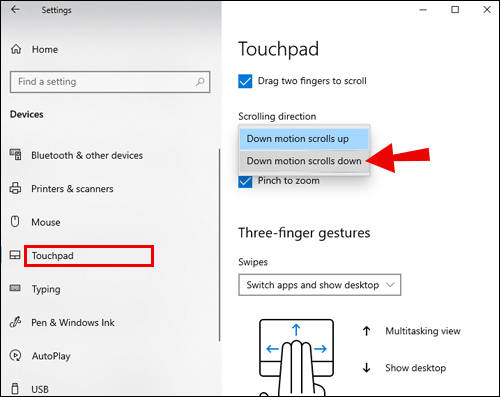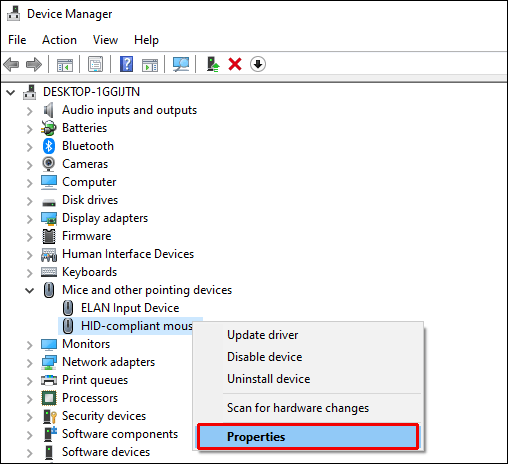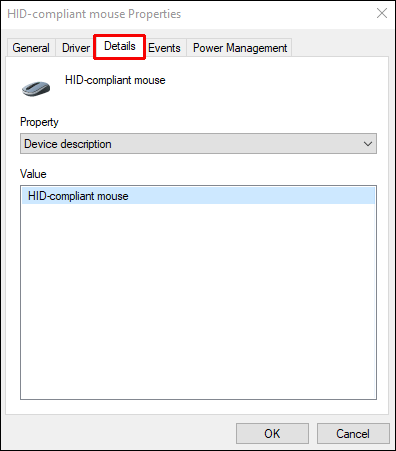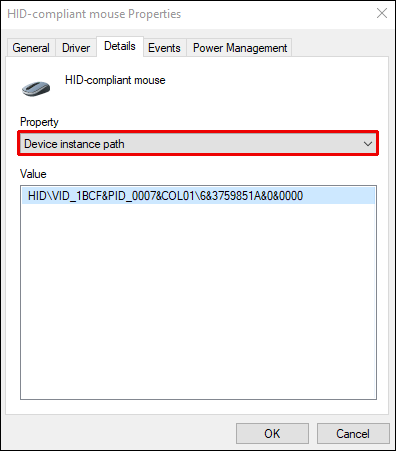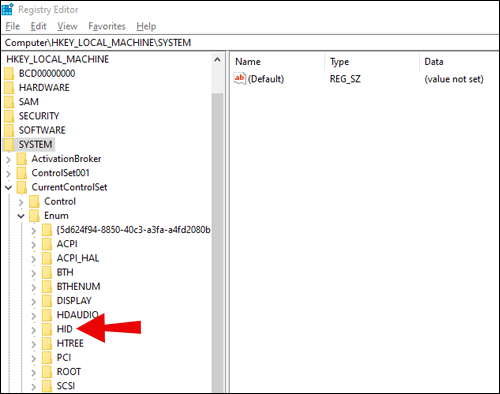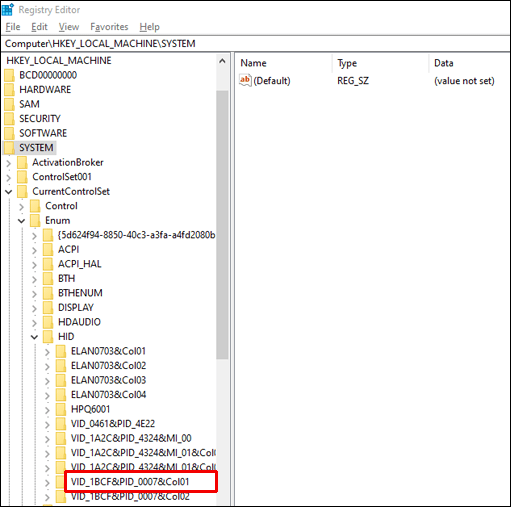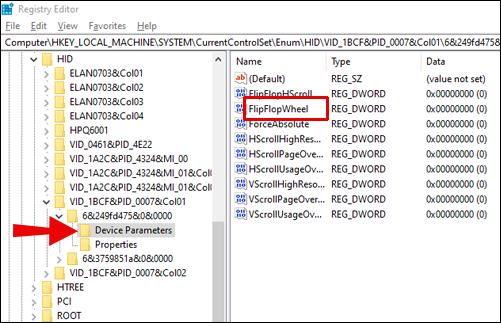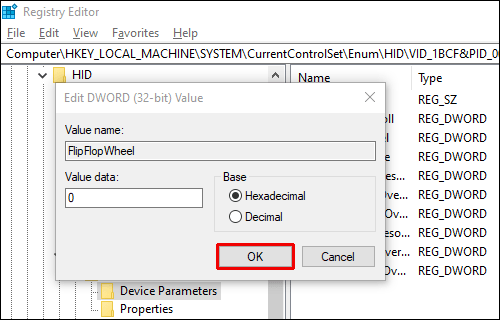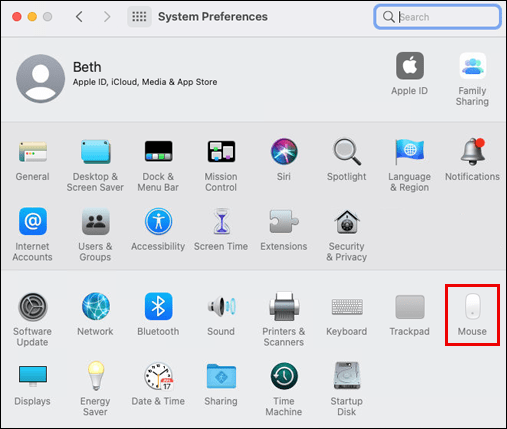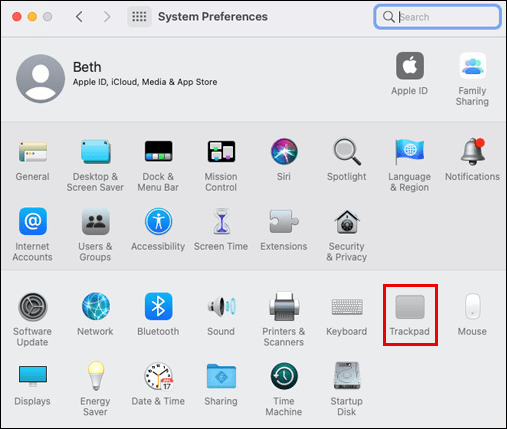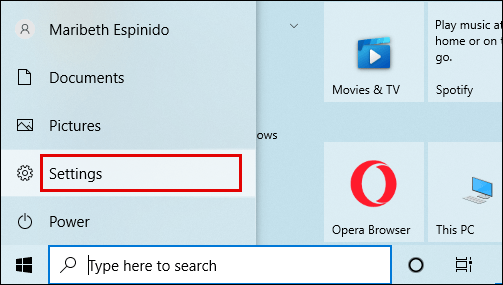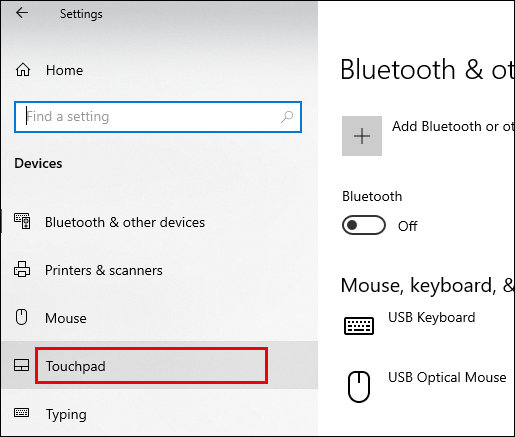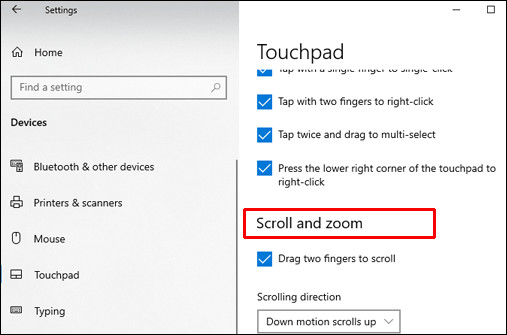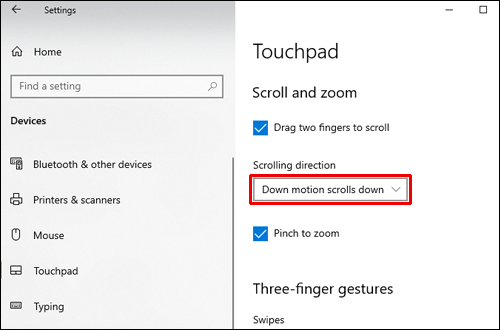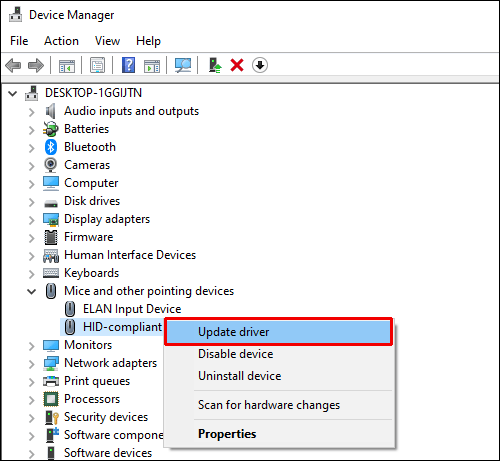Musen din kan rulle feil vei av ulike årsaker. Heldigvis er dette problemet ofte lett å fikse, men instruksjonene varierer avhengig av enheten din. Hvis du er usikker på hvordan du snur musen, les vår detaljerte veiledning.

I denne artikkelen vil vi forklare hvordan du inverterer musen når du ruller feil vei på Windows og Mac. I tillegg vil vi gi svar på noen av de mest populære spørsmålene knyttet til en mus som ruller i motsatt retning.
Hvordan snu musen når du ruller feil vei?
Avhengig av enheten og operativsystemet, varierer trinnene for å fikse en mus som ruller feil vei. Finn raske instruksjoner for å invertere musens rulleretning for alle enheter nedenfor:
- Hvis du bruker en Mac eller en MacBook, naviger til Systemvalg-menyen. Der klikker du ''Mus eller styreflate'' og fjerner avmerkingen ved siden av ''Rulleretning: Naturlig alternativ.''
- Hvis du bruker en Windows-bærbar datamaskin, naviger til Innstillinger, deretter til ''Enheter'' og velg ''Touchpad'' fra menyen. Under Rulleretning-delen klikker du på ''Down Motion Scrolls Down'' og velger alternativet for invertert rulling.
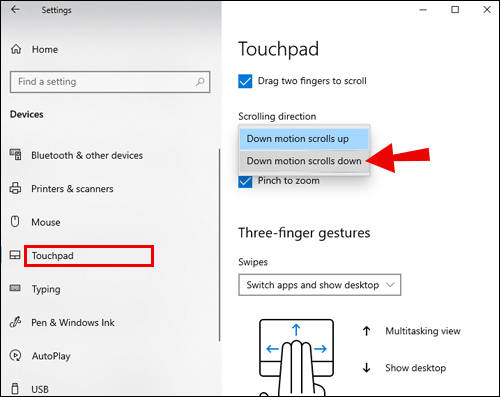
- Hvis du bruker en Windows-PC og ønsker å invertere musens rulleretning, er instruksjonene litt mer kompliserte. Finn en trinn-for-trinn-guide i neste avsnitt.
Hvordan invertere rulling på Windows 10?
Hvis du er en Windows-bruker og ønsker å invertere musens rulleretning, følg trinnene nedenfor:
- Åpne Start-menyen ved å klikke på Windows-ikonet nederst til venstre på skjermen.

- Skriv inn ''Enhetsbehandling'' i søkefanen.

- I Enhetsbehandling, naviger til "Mus og andre pekeenheter"
seksjon. Finn musen din - normalt vil den bli kalt "HID-kompatibel mus."

- Høyreklikk på musenavnet og velg ''Egenskaper'' fra rullegardinmenyen.
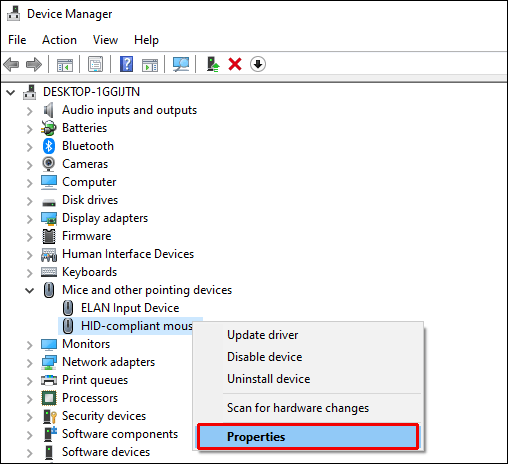
- Naviger til ''Detaljer''-fanen.
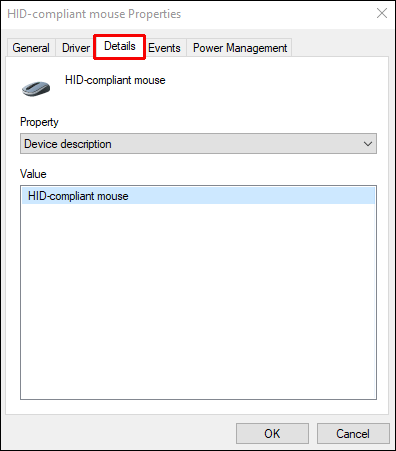
- Velg "Device Instance Path" fra egenskapsmenyen.
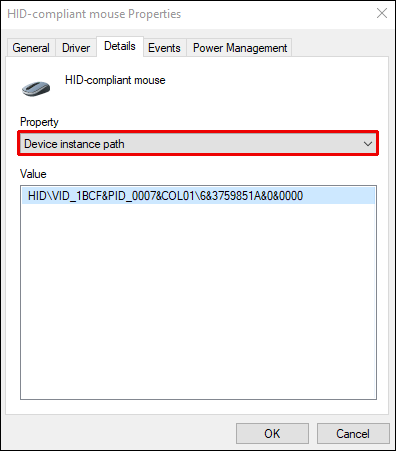
- Husk eller skriv ned teksten i feltet Verdi.

- Naviger til Registerbehandling og deretter til denne plasseringen:
HKEY_LOCAL_MACHINE\SYSTEM\CurrentControlSet\Enum\HID.
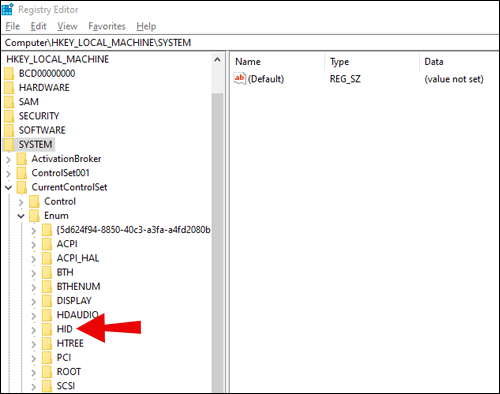
- Søk etter en mappe med et navn som samsvarer med teksten fra Verdi-feltet og åpne den.
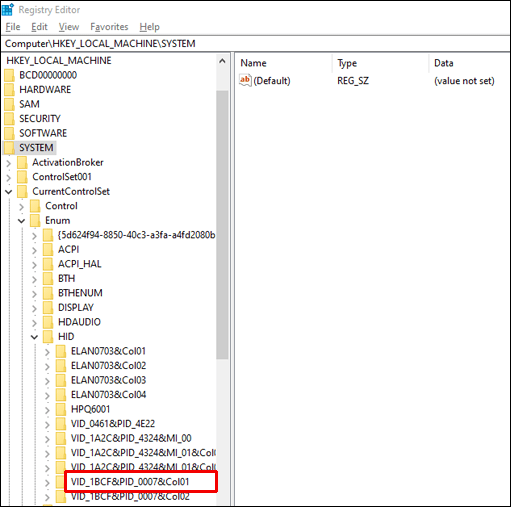
- Klikk på "Enhetsparametere" og naviger til egenskapen "FlipFlopWheel".
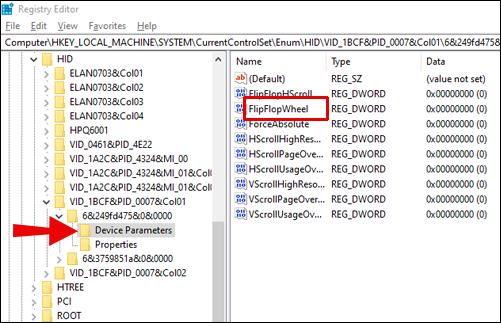
- Endre verdien – hvis verdien er 1, skriv inn 0 og omvendt. Bekreft ved å klikke ''Ok''.
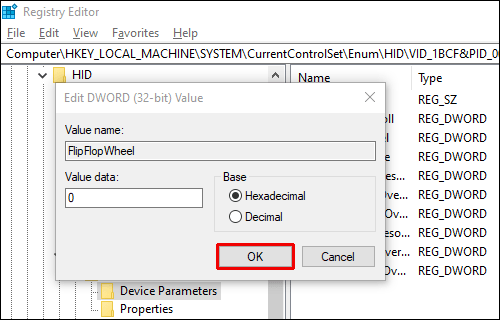
- Start PC-en på nytt.
Hvordan invertere rulling på Mac?
Det er ganske enkelt å invertere musens rulleretning på en Mac – følg instruksjonene nedenfor:
- Klikk på epleikonet øverst til venstre på skjermen.

- Velg "System Preferences" fra rullegardinmenyen.

- Klikk ''Mus.''
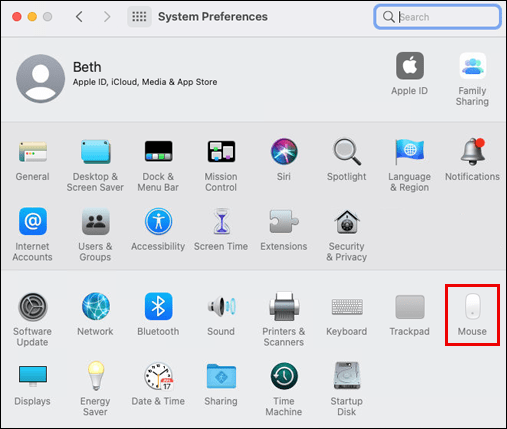
- Fjern merket i boksen ved siden av ''Rulleretning: Naturlig alternativ.''
- Lukke vinduet. Endringer lagres automatisk; du trenger ikke å starte Mac-en på nytt.
Hvordan snu rulleretningen til en styreplate?
Instruksjonene for å invertere rulleretningen til en pekeplate varierer avhengig av enheten din. Hvis du bruker en MacBook, følg trinnene nedenfor:
- Klikk på epleikonet øverst til venstre på skjermen.

- Velg "System Preferences" fra rullegardinmenyen.

- Klikk ''Styreflate.''
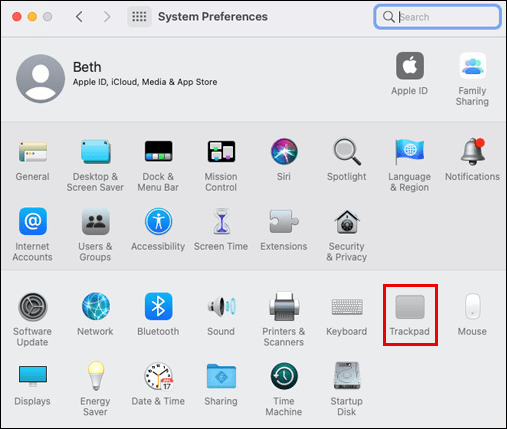
- Naviger til ''Scroll & Zoom''-fanen.
- Fjern merket i avmerkingsboksen ved siden av "Rulleretning: Naturlig".
- Lukke vinduet. Endringer lagres automatisk; du trenger ikke å starte enheten på nytt.
Hvis du bruker en Windows-bærbar datamaskin, er fremgangsmåten for å invertere berøringsplatens rulleretning forskjellige:
- Fra Start-menyen, naviger til Innstillinger.
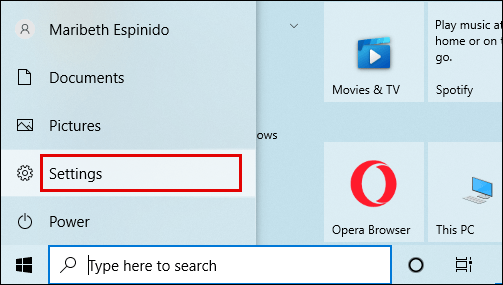
- Naviger til ''Enheter'' og velg deretter ''Touchpad'' fra venstre sidelinjemeny.
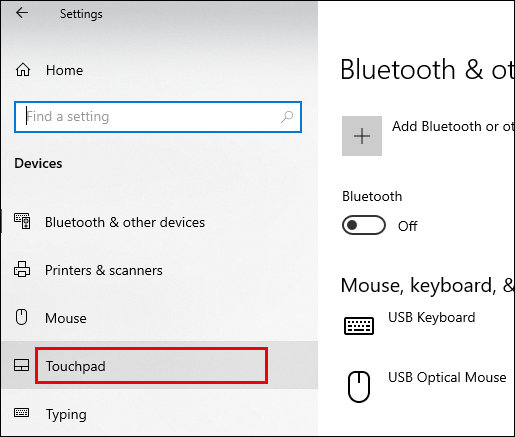
- Rull ned til ''Rull og zoom''-delen.
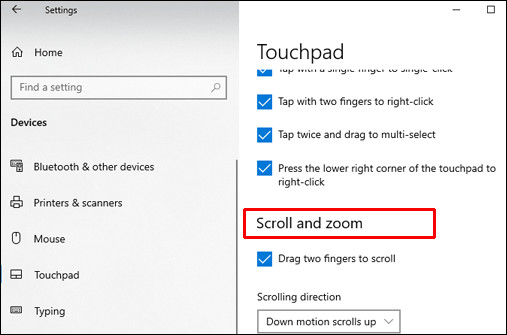
- Under Rulleretning-delen klikker du på ''Down Motion Scrolls Down.''
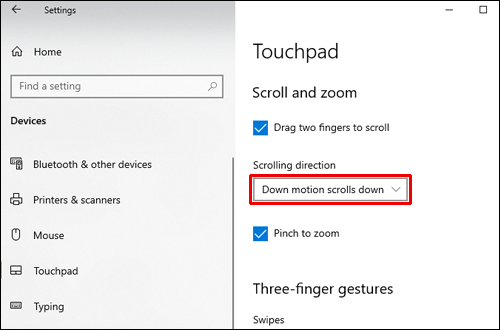
- Velg alternativet for invertert rulling fra rullegardinmenyen.
- Lukke vinduet. Endringer lagres automatisk; du trenger ikke å starte enheten på nytt.
Hvordan oppdaterer du musedriveren på Windows 10?
Hvis justering av museinnstillingene ikke løste problemet med invertert rulling, prøv å oppdatere musedriveren ved å følge trinnene nedenfor:
- Åpne Start-menyen ved å klikke på Windows-ikonet nederst til venstre på skjermen.

- Skriv inn ''Enhetsbehandling'' i søkefanen.

- I Enhetsbehandling, naviger til delen "Mus og andre pekeenheter". Finn musen din - normalt vil den bli kalt "HID-kompatibel mus."

- Høyreklikk på musenavnet og velg ''Oppdater driver.''
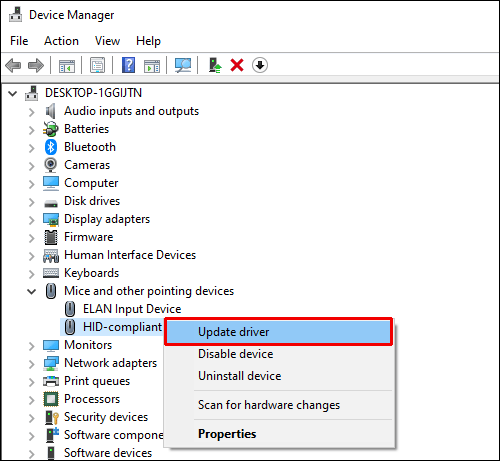
- Vent til driveren oppdateres og start PC-en på nytt.
ofte stilte spørsmål
I denne delen vil vi svare på noen av de vanligste spørsmålene knyttet til å snu en mus eller pekeplate rulleretning.
Hvordan snur du et rullehjul i Minecraft?
Vanligvis avhenger rulleretningen din for musen i Minecraft av dine generelle PC-innstillinger. Men hvis musen av en eller annen grunn ruller feil vei, kan du endre det i spillinnstillingene.
Naviger til kontrollinnstillingene og klikk på alternativet "Invert Mouse: Off" for å endre rulleretningen. I tillegg kan du justere musens følsomhet og administrere funksjoner knyttet til bestemte musetaster.
Hvordan fikser du en invertert mus?
Trinnene for å fikse muserulleretningen er forskjellige for Windows-PCer og Mac-er. Hvis du eier en Mac, kan du snu musens rulleretning med få klikk.
Gå til hovedinnstillingene ved å klikke på epleikonet øverst til venstre på skjermen. Naviger til ''Systemvalg'', klikk deretter på ''Mus'' og fjern avmerkingen ved siden av alternativet ''Rulleretning: Naturlig.''
Hvis du eier en Windows-enhet, må du være litt mer teknisk kunnskapsrik. Naviger til Enhetsbehandling og deretter til "Mus og andre pekeenheter"-innstillinger. Høyreklikk på musenavnet og velg Egenskaper fra rullegardinmenyen. Naviger til ''Detaljer''-fanen og velg ''Device Instance Path'' fra egenskapsmenyen. Husk eller skriv ned teksten i Verdi-feltet – du trenger den snart. Naviger til Registry Manager og deretter til denne plasseringen: HKEY_LOCAL_MACHINE\SYSTEM\CurrentControlSet\Enum\HID.
Søk etter en mappe med et navn som samsvarer med teksten fra Verdi-feltet og åpne den. Klikk på "Enhetsparametere" og naviger til egenskapen "FlipFlopWheel". Endre teksten i Verdi-feltet – hvis verdien er 1, skriv inn 0 og omvendt. Bekreft ved å klikke OK.
Kan du snu rulleretningen din?
Ja, du kan snu musen eller pekeplatens rulleretning på hvilken som helst enhet. For å finne en detaljert veiledning for invertering av rulling på Windows eller Mac, sjekk de tilsvarende delene ovenfor.
Hvorfor ruller musen min feil vei?
Noen ganger er grunnen enkel, men ikke så åpenbar - musen din kan begynne å rulle i feil retning på grunn av støv som har samlet seg rundt rullehjulet. Gamle batterier er en annen vanlig skyldige som får trådløse mus til å rulle feil vei.
Men oftest ligger problemet i musedriveren. På Windows-PCer kan du oppdatere den ved å åpne Enhetsbehandling, høyreklikke på musenavnet under delen ''Mus og andre pekeenheter'' og velge ''Oppdater driver''. Hvis det ikke hjelper, prøv endre rulleinnstillingene ved å følge veiledningene ovenfor. Hvis du fortsatt har problemer, prøv å feilsøke musen.
Fiks og forhindre
Forhåpentligvis, ved hjelp av guiden vår, har du ikke bare klart å fikse muserullingen i feil retning, men også identifisert hva som forårsaket problemet. Vi anbefaler at du oppdaterer drivere for PC-tilbehøret ditt regelmessig for å forhindre at slike problemer oppstår. Hvis du fortsatt har problemer med musen eller pekeplaten etter oppdatering av innstillinger, drivere og feilsøking, bør du vurdere å kontakte enhetens produsentstøtte.
Hva er den beste musemodellen for spill etter din mening? Del dine tanker i kommentarfeltet nedenfor.